vivo麦克风权限在哪设置
vivo手机上设置麦克风权限,可以通过以下几种方法进行操作:
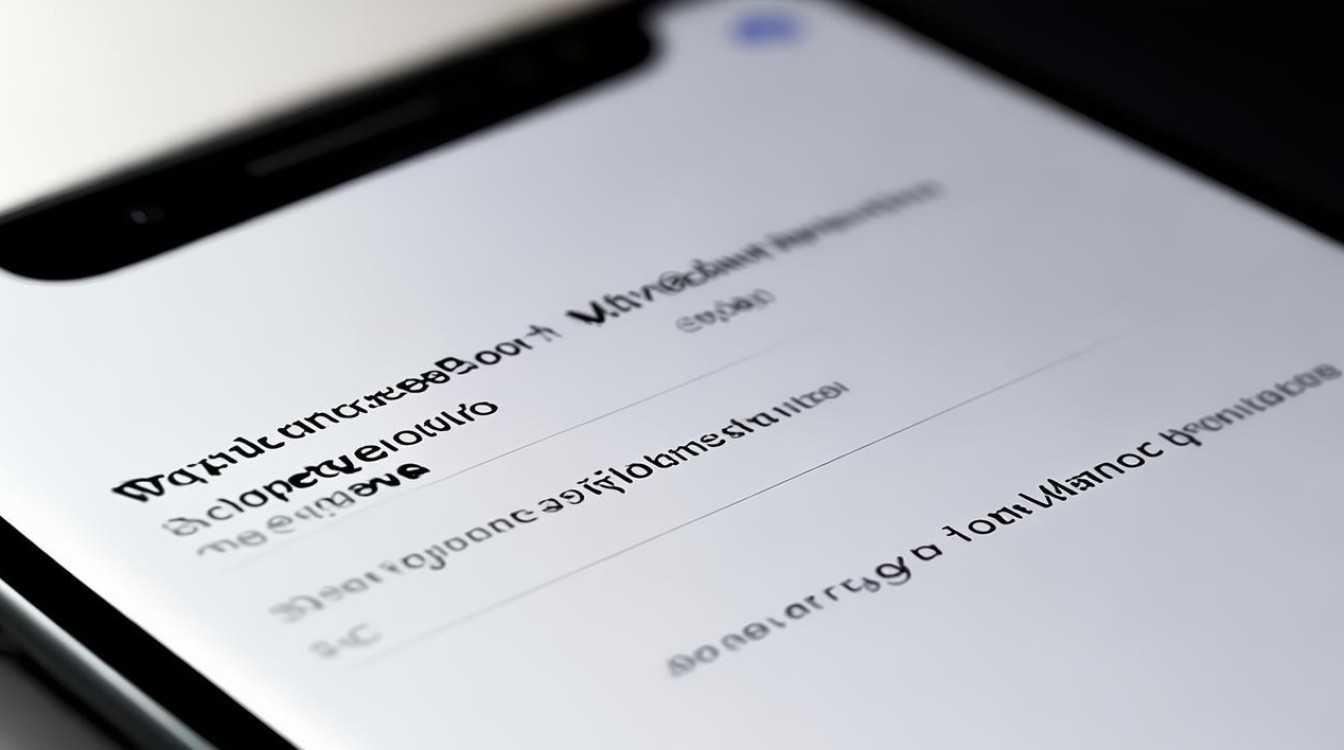
通过i管家设置
| 步骤 | 操作详情 |
|---|---|
| 打开i管家应用 | 在手机主屏幕或应用列表中找到“i管家”图标,点击打开,i管家是vivo手机自带的安全管理应用,提供了丰富的系统管理功能。 |
| 进入软件管理 | 在i管家界面中,找到并点击“软件管理”图标,这个选项通常用于管理手机中的应用程序,包括安装、卸载、权限设置等。 |
| 打开软件权限管理 | 在软件管理页面中,继续找到并点击“软件权限管理”项目,这里可以查看和管理所有应用的权限设置,包括麦克风(录音)权限。 |
| 设置麦克风权限 | 在软件权限管理页面中,找到并点击“录音”选项,你将看到所有已安装应用对麦克风的访问权限情况,根据需要,为特定的应用开启或关闭麦克风权限,开启权限后,该应用将能够访问手机的麦克风进行录音或通话。 |
通过系统设置设置
| 步骤 | 操作详情 |
|---|---|
| 打开设置应用 | 在手机主屏幕或应用列表中找到“设置”图标,点击打开,这是手机系统的基础设置入口,包含了各种硬件和软件的配置选项。 |
| 进入更多设置 | 在设置页面中,滚动查找并点击“更多设置”图标,这个选项通常包含了一些高级设置选项,如权限管理、开发者选项等。 |
| 找到权限管理 | 在更多设置列表中,找到并点击“权限管理”选项,这里可以查看和管理所有应用的权限设置。 |
| 设置应用麦克风权限 | 在权限管理页面中,找到需要设置麦克风权限的应用,点击进入,找到“录音”或“麦克风”选项,确保其开关处于开启状态,这样,该应用就获得了访问手机麦克风的权限。 |
快捷设置(部分机型支持)
某些vivo手机还提供了快捷设置功能,方便用户快速控制麦克风的访问权限,在手机屏幕上方的快捷设置栏中,用户可以找到麦克风图标,点击该图标,即可快速开启或关闭麦克风的访问权限,需要注意的是,并非所有vivo机型都支持这一功能,具体取决于手机的型号和系统版本。
注意事项
- 保护个人隐私:在调整麦克风设置时,用户应注意保护个人隐私,避免在不必要的情况下开启麦克风权限,以减少被监听的风险。
- 定期检查权限:建议定期检查应用的麦克风权限设置,确保只有需要的应用才能获得麦克风权限,这有助于防止恶意应用滥用麦克风权限,侵犯用户隐私。
- 注意系统更新:随着vivo手机系统的不断更新,设置界面和操作步骤可能会有所变化,在进行麦克风权限设置时,最好参考最新的系统说明或官方指南。
FAQs
问题一:vivo手机麦克风权限设置后,为什么应用还是无法使用麦克风?
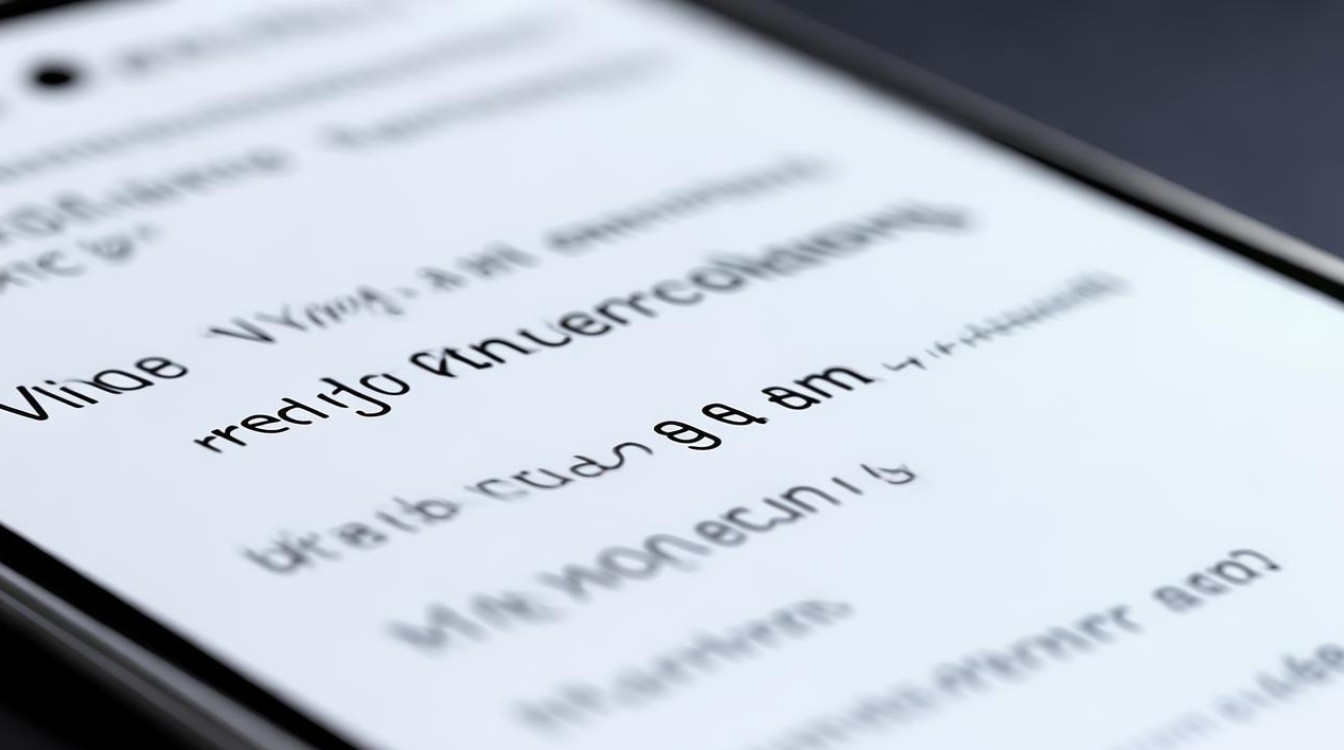
答:如果应用在设置麦克风权限后仍然无法使用麦克风,可能是由于以下原因:
- 应用本身存在问题:尝试重启应用或重新安装最新版本的应用。
- 系统权限设置错误:确保在正确的位置设置了麦克风权限,并且没有误触其他相关设置。
- 硬件故障:检查手机麦克风是否被遮挡或损坏,尝试使用其他应用测试麦克风功能。
问题二:如何批量设置vivo手机应用的麦克风权限?

答:在vivo手机上,目前并没有直接提供批量设置应用麦克风权限的功能,但你可以按照以下步骤逐一设置:
- 通过i管家或系统设置进入软件权限管理页面。
- 在录音权限列表中,逐个找到需要设置的应用,并开启或关闭其麦克风权限。
- 对于大量应用,你可以考虑使用第三方应用管理工具来辅助批量操作,但请注意选择可靠、安全的工具
版权声明:本文由环云手机汇 - 聚焦全球新机与行业动态!发布,如需转载请注明出处。





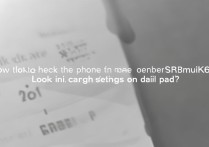






 冀ICP备2021017634号-5
冀ICP备2021017634号-5
 冀公网安备13062802000102号
冀公网安备13062802000102号